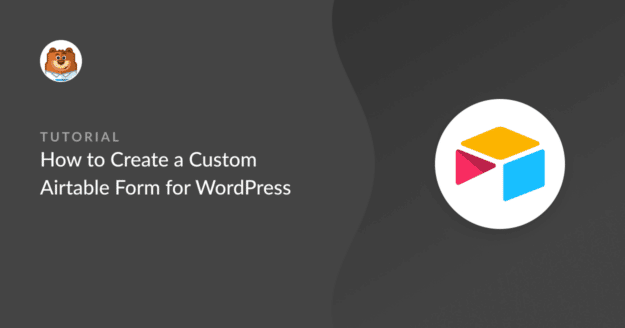Resumen de la IA
¿Quieres crear un formulario personalizado Airtable para su sitio de WordPress? Airtable es un servicio en la nube que combina la potencia de las hojas de cálculo y las bases de datos.
Te permite crear aplicaciones de hojas de cálculo personalizadas sin escribir una sola línea de código. Al vincular un formulario personalizado a tu base, puedes saltarte el copiar y pegar y mantener todos tus registros ordenados en un solo lugar.
En este artículo, le mostraré cómo utilizar WPForms para enviar los datos del formulario directamente a su base de Airtable - sin necesidad de entrada manual.
Cree su formulario Airtable ahora 🙂 .
¿Por qué crear un formulario Airtable personalizado en WordPress?
Airtable te ayuda a crear aplicaciones de hojas de cálculo personalizadas para almacenar información, igual que harías en una base de datos.
Crea hojas de cálculo fáciles de usar y visualmente atractivas que pueden utilizarse para la planificación de productos, estudios de usuarios, CRM de ventas, lanzamientos de productos, planificación de calendarios de contenidos, etc.
Sin embargo, tendrá que introducir todos los datos en su cuenta Airtable manualmente. Para evitar este problema, puede iniciar un sitio de WordPress y luego conectar WPForms a Airtable.
Una vez que alguien envía el formulario, su entrada puede añadirse automáticamente a su base y tabla de Airtable, lo que le ahorrará mucho tiempo y reducirá los errores de introducción de datos.
Cómo crear un formulario Airtable personalizado en WordPress
Una integración de WordPress Airtable es bastante fácil de configurar con WPForms. ¡Sólo tiene que seguir los siguientes pasos, y usted tendrá un formulario Airtable listo para incrustar en su sitio de WordPress en ningún momento!
- Paso 1: Instalar el plugin WPForms
- Paso 2: Instalar el complemento Airtable
- Paso 3: Conecte su cuenta Airtable a WPForms
- Paso 4: Cree su formulario WordPress
- Paso 5: Vincule Airtable a su formulario
- Paso 6: Asigne sus campos a Airtable
- Paso 7: (Opcional) Añadir lógica condicional
- Paso 8: Insertar su formulario Airtable
Paso 1: Instalar el plugin WPForms
Para crear un formulario Airtable en WordPress, necesitará una licencia WPForms Elite, ya que la integración Airtable es parte del plan Elite.

Si aún no ha instalado WPForms, hágalo primero. Sólo le llevará un minuto. Y si no está seguro de cómo instalar un plugin en WordPress, puede consultar esta guía paso a paso para obtener ayuda.
Paso 2: Instalar el complemento Airtable
Lo siguiente que debe hacer es instalar el complemento Airtable para WPForms.
Desde su panel de WordPress, vaya a WPForms " Addons y busque el Addon Airtable.
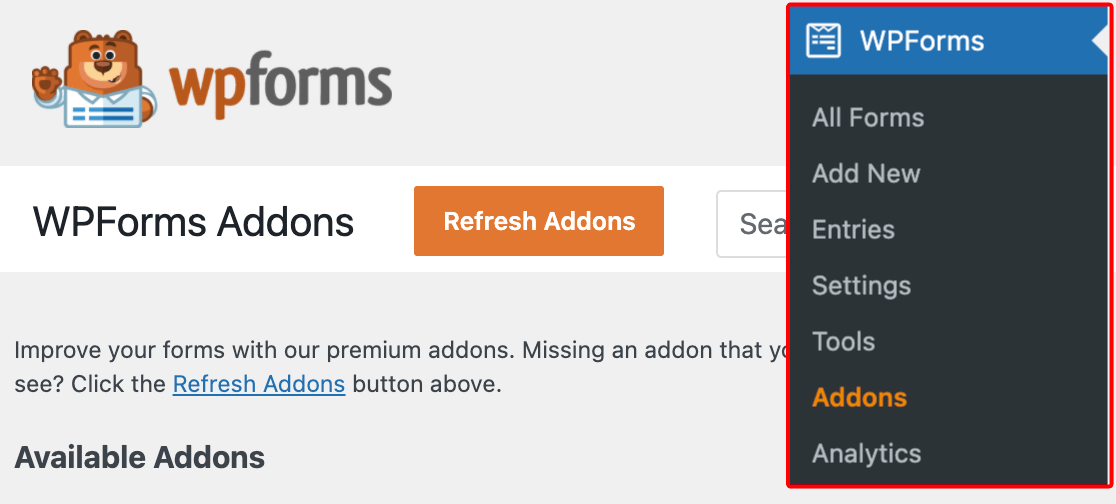
Busque el complemento Airtable en la lista y haga clic en Instalar complemento. Una vez descargado, haga clic en Activar para que funcione en su sitio. Verá una marca de verificación verde junto a él una vez que todo está funcionando correctamente.
Paso 3: Conecte su cuenta Airtable a WPForms
Una vez que el addon está activo, vaya a WPForms " Configuración " Integraciones.
Busque la integración Airtable y haga clic para expandirla. A continuación, haga clic en Añadir nueva cuenta.
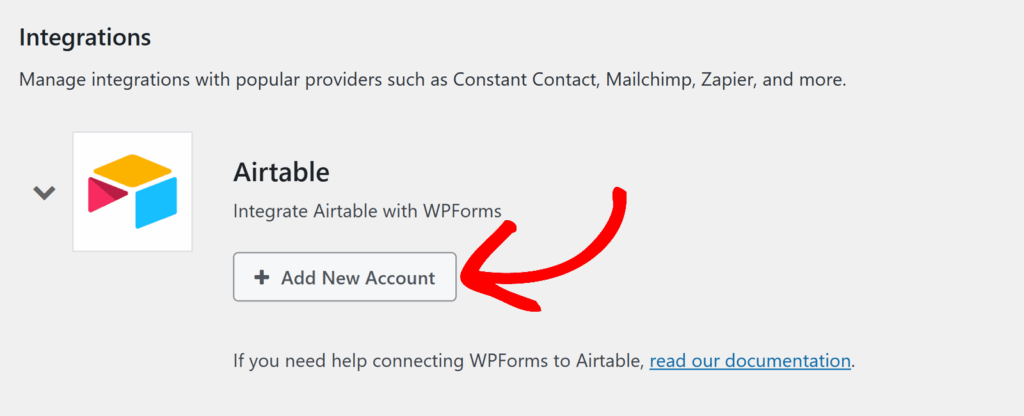
Una nueva ventana se abrirá, pidiéndole que conceda permiso a WPForms para conectarse a su cuenta Airtable.
Puede optar por dar acceso a todas las bases o seleccionar bases específicas. Después de hacer su selección, haga clic en Conceder acceso.
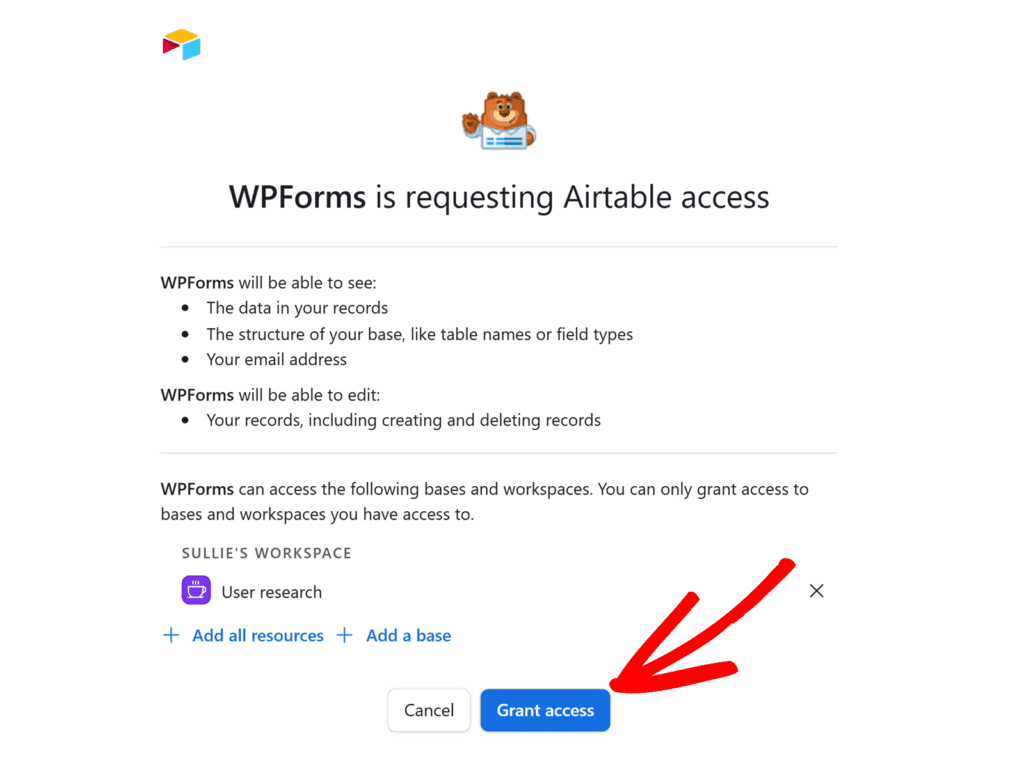
Una vez conectado, verá un estado verde "Conectado" junto a Airtable en la configuración de WPForms.
Paso 4: Cree su formulario WordPress
Ahora es el momento de construir el formulario real que recogerá los datos para su base Airtable.
Desde su panel de WordPress y navegue a WPForms " Añadir Nuevo para crear un nuevo formulario.

En la página de configuración, puede cambiar el nombre del formulario por el que desee. Además, puede seleccionar una plantilla de entre más de 2.000 plantillas de formularios. Usaremos la plantilla Simple Contact Form para crear el formulario personalizado de Airtable en este ejemplo.
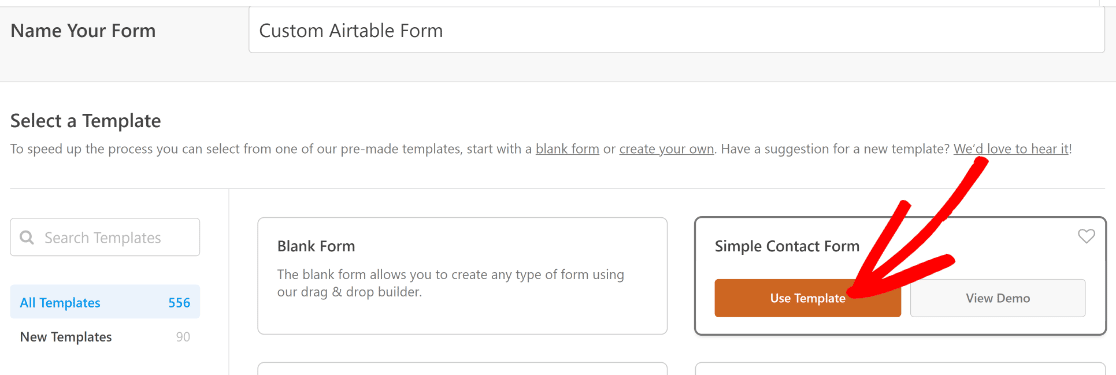
WPForms ahora cargará inmediatamente su plantilla de formulario y lo llevará a la pantalla del constructor de formularios. Piense en su flujo de trabajo de Airtable mientras agrega campos.
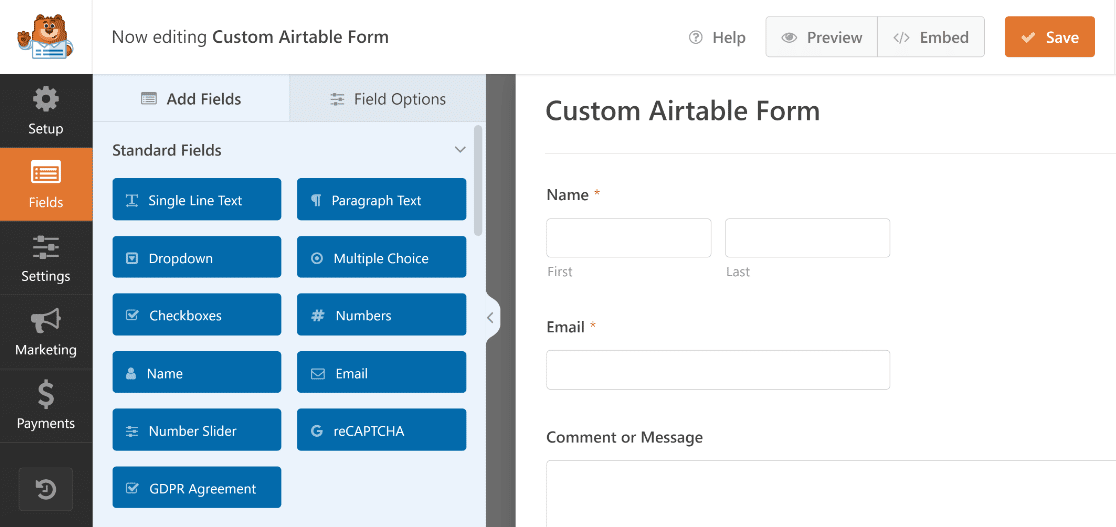
Le recomiendo que haga coincidir sus campos con las columnas del registro de Airtable donde desea enviar los datos de su formulario. De esta manera, puede asignar fácilmente sus campos de formulario a las columnas de Airtable.
Por lo tanto, añadiremos el campo Teléfono y un campo de texto de una sola línea denominado "Nombre de la organización" porque así es como están configuradas las columnas de nuestra hoja de cálculo Airtable.
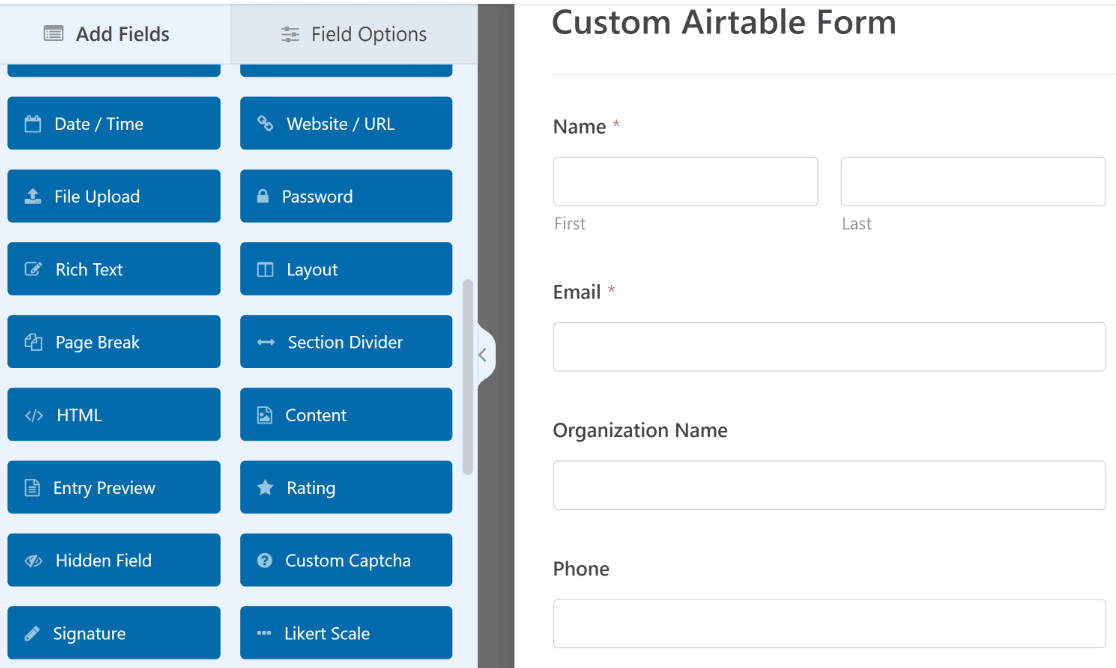
Puedes seguir nuestro tutorial sobre cómo crear un formulario de contacto sencillo para obtener instrucciones detalladas sobre cómo añadir campos a cualquier formulario utilizando el constructor de arrastrar y soltar.
Una vez que haya añadido los campos, haga clic en Guardar para almacenar el formulario.

Lo bueno de esta configuración es que cada campo que añada aquí se convierte en una columna en su base Airtable, así que planifique en consecuencia. Para obtener más ideas sobre campos de formulario eficaces, consulte nuestra guía para crear mejores formularios de contacto.
Paso 5: Vincule Airtable a su formulario
En el constructor de formularios, vaya a Configuración " Airtable, luego haga clic en Añadir nueva conexión.
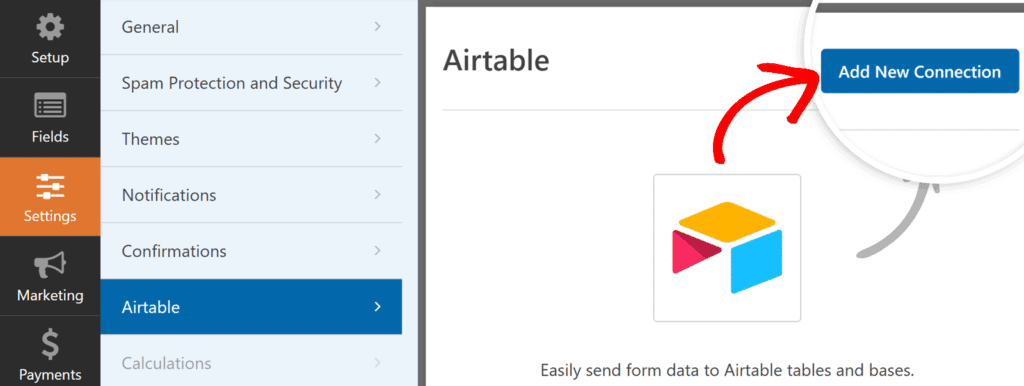
Aparecerá una ventana emergente en la que se le pedirá que introduzca un alias de conexión.
Después de introducir un apodo y hacer clic en OK, verá la configuración de su conexión Airtable:
- Seleccione la cuenta de Airtable que conectó anteriormente.
- Elija la Base de Airtable a la que desea enviar las entradas del formulario.
- Elija la Tabla específica dentro de esa base en la que desea que se creen nuevos registros.
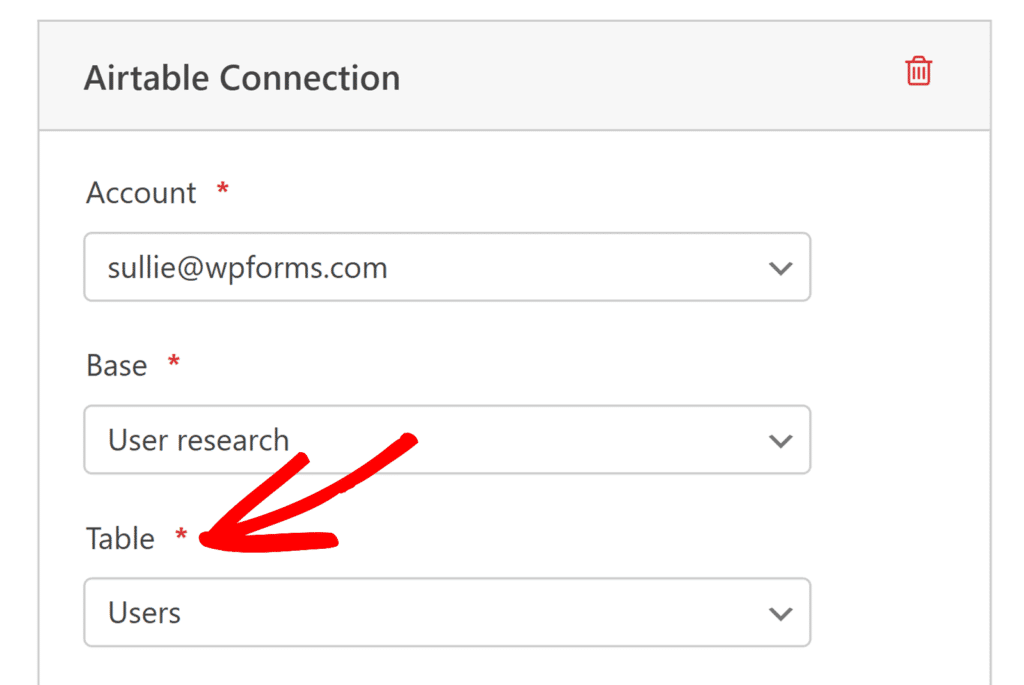
Paso 6: Asigne sus campos a Airtable
A continuación, verá una sección llamada Campos personalizados.
Aquí puede asignar cada columna de Airtable a un campo de su formulario WPForms.
- En el desplegable "Nombre de campo personalizado", seleccione el campo (columna) de Airtable.
- En el menú desplegable "Valor de campo de formulario", elija el campo WPForms correspondiente.
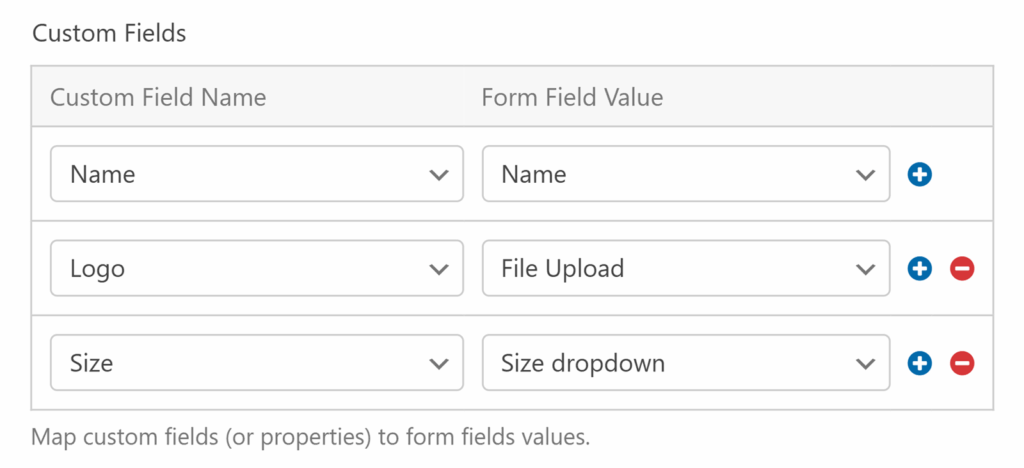
Puede hacer clic en el botón + para añadir más asignaciones según sea necesario.
Ahora, cada vez que alguien envíe el formulario, se creará un nuevo registro en la tabla Airtable seleccionada, con los campos rellenados automáticamente.
No olvide hacer clic en Guardar cuando haya terminado de asignar los campos.
Paso 7: (Opcional) Añadir lógica condicional
También puede añadir lógica condicional a su integración Airtable para controlar cuándo se ejecuta.
Por ejemplo, es posible que sólo desee enviar entradas a Airtable si el usuario selecciona una opción específica en un desplegable.
Para activarlo, active la opción Activar lógica condicional y establezca su regla.
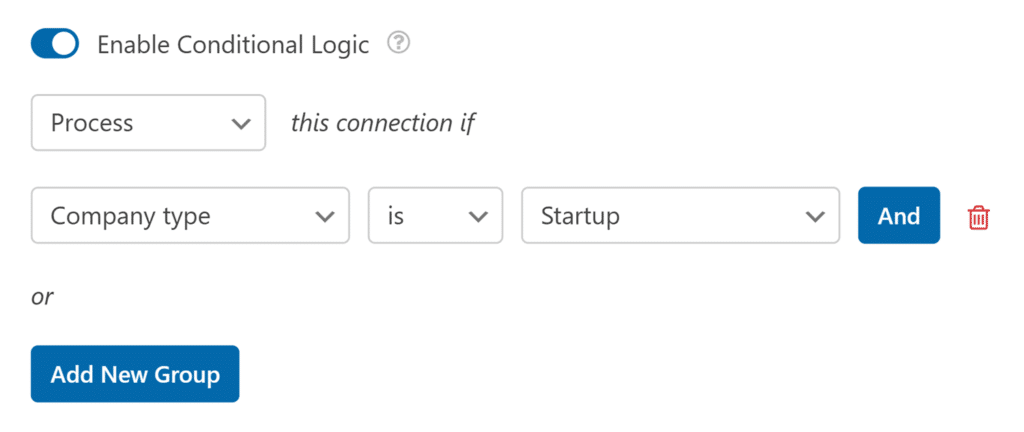
Paso 8: Insertar su formulario Airtable
Puedes incrustar fácilmente el formulario en una entrada, página o en la barra lateral de tu sitio web. Veamos cómo incrustarlo en una página de WordPress. En primer lugar, tienes que hacer clic en el botón Incrustar en la parte superior del constructor de formularios.

Cuando pulses el botón, verás una ventana modal que te ofrece dos opciones de incrustación. En este tutorial, incrustaremos el formulario en una nueva página haciendo clic en el botón Crear nueva página.
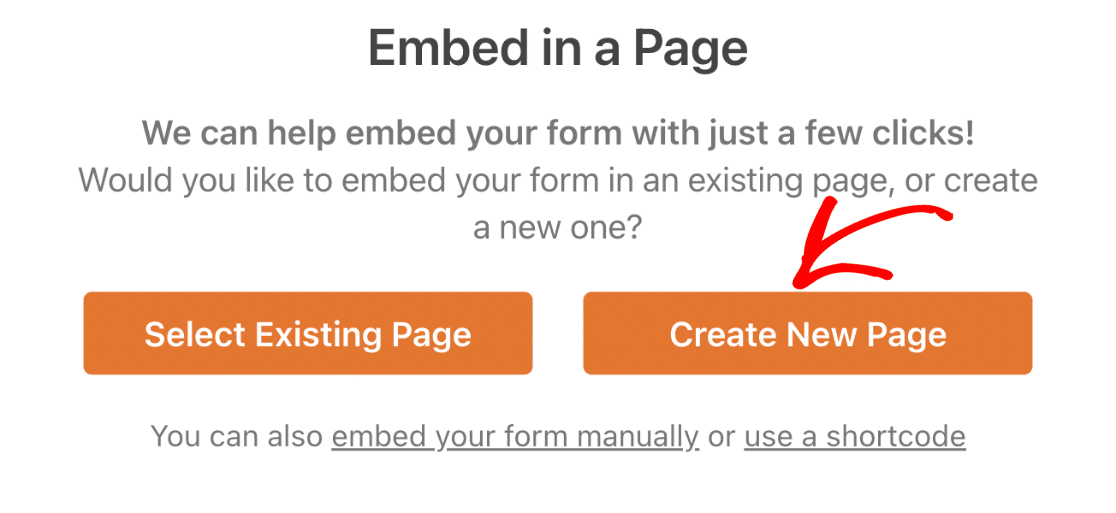
Pon un nombre a tu casilla en el cuadro de texto y pulsa el botón ¡Vamos!

Aterrizarás en el editor de bloques de WordPress, donde podrás ver tu formulario en acción. Este es un buen momento para añadir algo de contexto alrededor del formulario.
Tal vez un titular que explique qué obtendrán los visitantes cuando se registren, o una breve descripción de sus servicios.
Cuando esté listo, pulse el botón Publicar de la parte superior para publicar su página.
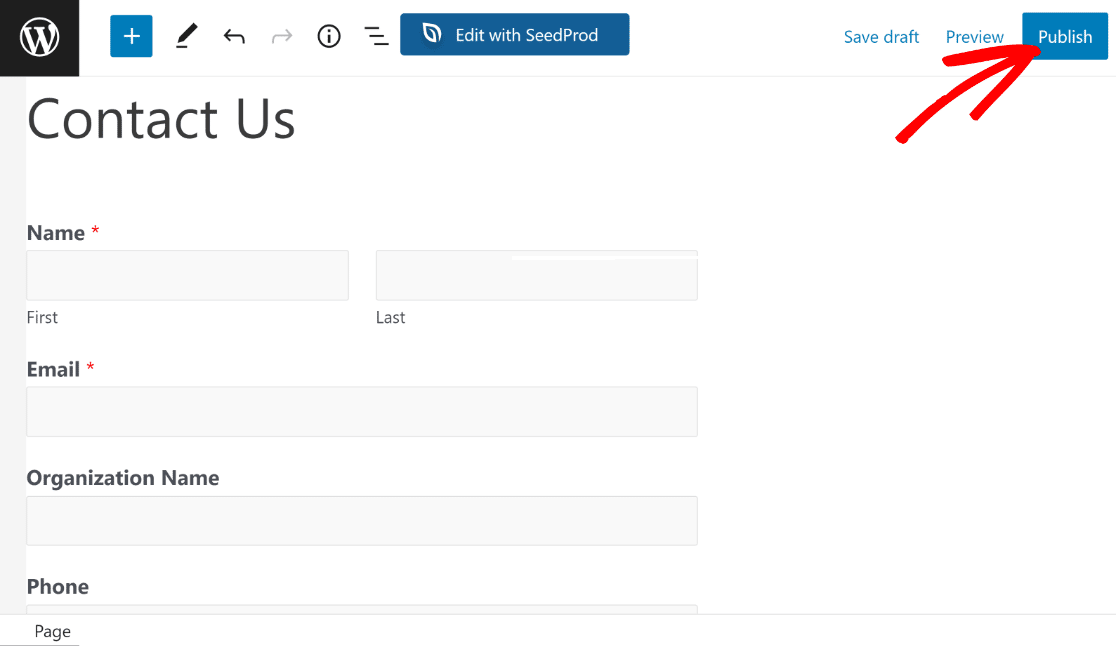
Ahora, abra esta página en una nueva pestaña de su navegador. A continuación, rellene el formulario y haga clic en el botón Enviar para crear una entrada de formulario de prueba.
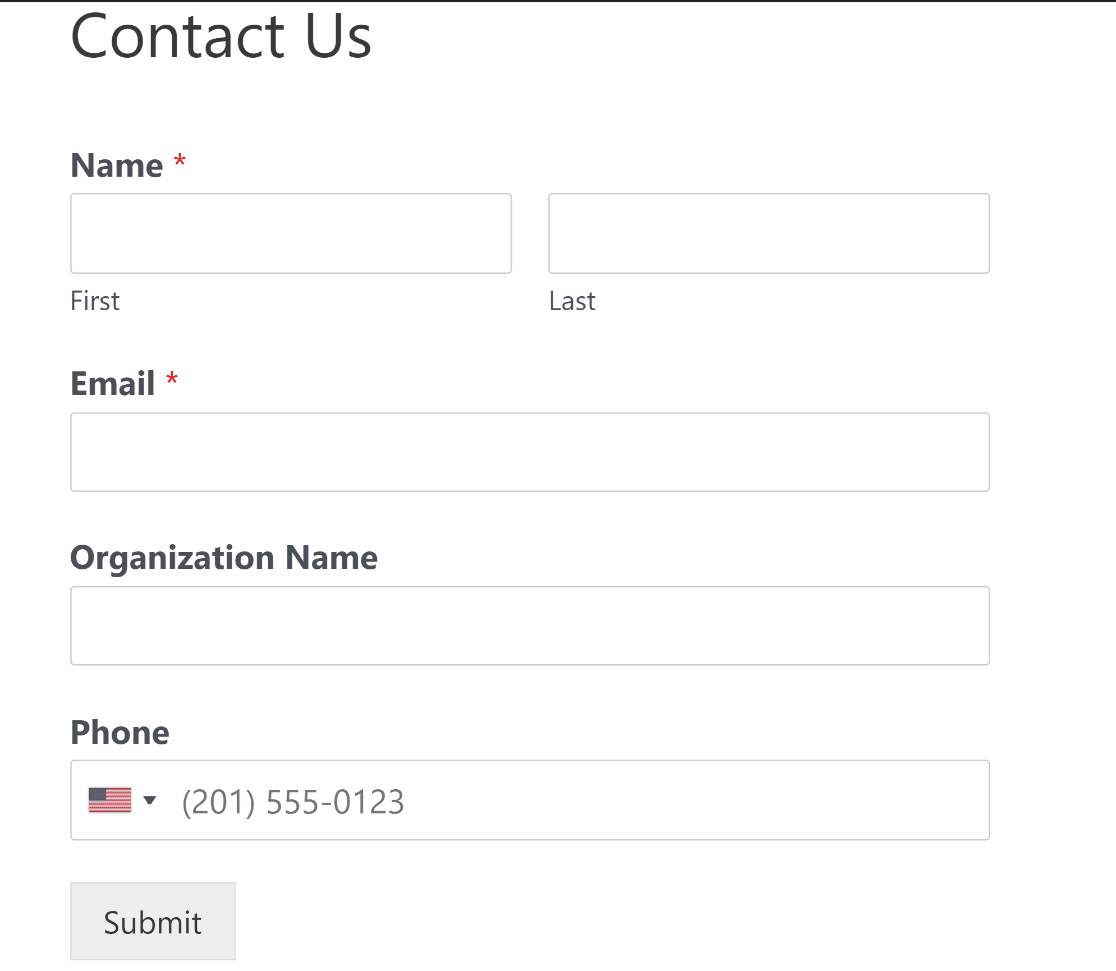
¡Y ahí lo tiene! Ahora puede crear formularios personalizados Airtable en WordPress y mejorar su productividad con esta integración eficiente.
Preguntas frecuentes sobre cómo crear un formulario Airtable personalizado en WordPress
Aprender cómo funciona la integración de un formulario Airtable en WordPress es un tema de interés popular entre nuestros lectores. Aquí están las respuestas a algunas preguntas comunes al respecto:
¿Cómo conecto WPForms a Airtable?
Utilice el complemento Airtable (disponible con una licencia Elite) para conectar su cuenta WPForms a Airtable en tan sólo unos clics desde la pestaña Integraciones.
¿Necesito herramientas de terceros o experiencia en programación?
¡No! La integración de Airtable está integrada en WPForms - no se requieren servicios adicionales.
¿Puedo mapear múltiples campos entre WPForms y Airtable?
Sí, puede asignar tantos campos como necesite, siempre que coincidan con los tipos de campo de Airtable.
¿Qué plugin conecta Airtable a WordPress?
WPForms es una buena opción para recoger las entradas del formulario, y se puede conectar a Airtable utilizando Zapier. No hay un plugin que hace todo fuera de la caja, pero el WPForms + Zapier combo es simple y funciona bien.
¿Qué ocurre si un campo de formulario no aparece cuando intento asignarlo?
Esto generalmente significa que el tipo de campo WPForms no es compatible con el tipo de columna Airtable que seleccionó. Intente ajustar el tipo de campo para que coincida.
A continuación, envíe notificaciones por SMS para los formularios
Si te ha resultado útil esta integración con WPForms, te recomendamos que veas cómo enviar notificaciones por SMS desde tus formularios de WordPress. Configurar las notificaciones por SMS es una gran manera de estar al día sobre las nuevas entradas de formularios tan pronto como se envíen.
Añade NPS a tu formulario de Wordpress ahora mismo
¿Listo para crear tu formulario? Empieza hoy mismo con el plugin más sencillo para crear formularios en WordPress. WPForms Pro incluye un montón de plantillas gratuitas y ofrece una garantía de devolución de dinero de 14 días.
Si este artículo te ha ayudado, síguenos en Facebook y Twitter para más tutoriales y guías gratuitas sobre WordPress.